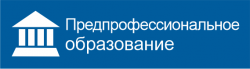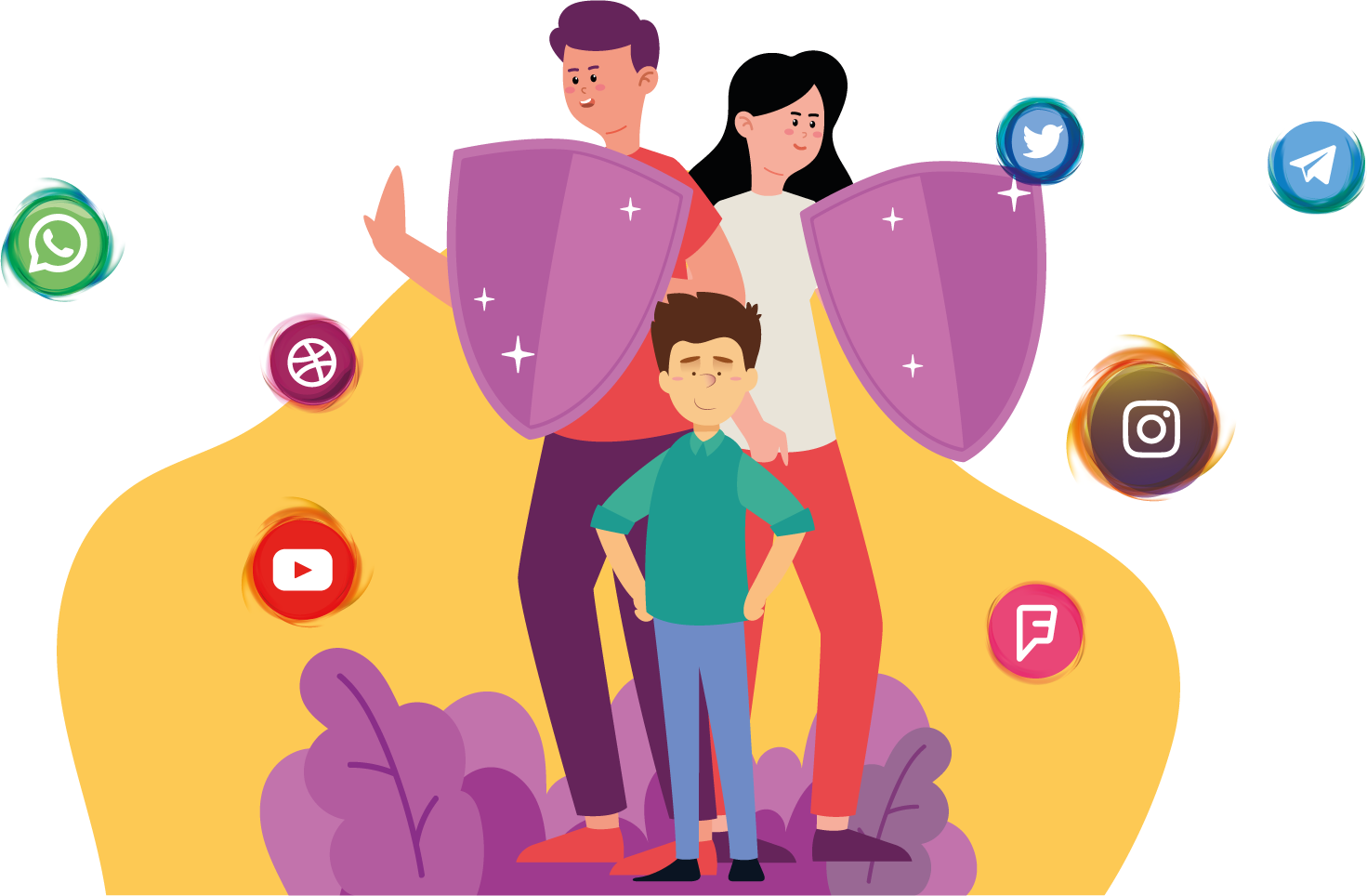
Родительский контроль — комплекс правил и мер по предотвращению предполагаемого негативного воздействия Интернета и компьютера на опекаемого человека (ребёнка). Для обеспечения «родительского контроля» обычно используется программное обеспечение либо дополнительное, либо встроенное.
Виды контроля
Ограничения могут осуществляться как по времени (определённые часы в течение суток, либо определённые дни), так и по определённым интернет-ресурсам нежелательной направленности. Также, родительский контроль можно разделить на активный и пассивный.
- Пассивный контроль
-
К этому виду родительского контроля относятся такие методы как:
ограничение на время использования компьютера (к примеру, в рабочие дни с 16:00 до 17:30, в выходные с 10:00 до 18:00); ограничение на запуск программных продуктов (можно указать только те программы, которыми Ваш ребёнок может пользоваться); ограничение на время использования той или иной программы (к примеру «игра» до 2-х часов в день); ограничение на посещение интернет ресурсов:
- посещение только определённых сайтов (указанных в списке);
- запрет на посещение сайтов определённых тематик;
- блокировка определённых сайтов для посещения.
функции для защиты глаз и слуха; запрет и запрос на совершение встроенных интернет-покупок.
- Активный контроль
-
К активным методам родительского контроля относятся:
отслеживания контента сайтов, посещаемых ребёнком; запрет категорий негативного контента; отслеживания видео-контента просматриваемого ребенком, например в Youtube; отслеживание местоположения; просмотр контактов, истории звонков, SMS, мессенджеров, загружаемых фото.
- Антивирусный контроль
-
Современные антивирусы предоставляют следующие возможности родительского контроля
Безопасный интернет-трафик
- проверка сетевого трафика по всем портам проверка URL (унифицированных адресов) на серверах антивирусных компаний в режиме реального времени — вне зависимости от состояния вирусных баз на компьютере пользователя и настроек обновления блокировка веб-сайтов по тематическим группам (игры, и др.) защита детей от посещения нежелательных страниц
-
Блокировка доступа к файлам и папкам
- запрет использования отдельных файлов и каталогов — дополнительная возможность обезопасить своего ребенка от негативной информации размещенной на ПК
-
Ограничение доступа к персональному компьютеру и интернету
- ограничение времени работы ребенка в сети Интернет и за компьютером блокировка изменения системного времени и часового пояса — исключает возможность работы ребенка за компьютером в несанкционированное родителями время «Интервальное ограничение времени» (с получасовым шагом) — возможность задавать время, которое ребенок может провести за компьютером в течение дня автоматическая блокировка доступа к ПК на ночь
- Контроль от провайдера
-
Провайдеры предоставляют возможность подключить инструменты родительского контроля в качестве дополнительных услуг:
Как это работает
Примерный перечень шагов подключения Родительского контроля у операторов сотовой связи:
- Подключите услугу, авторизуйтесь по своему номеру телефона на сайте (или в приложении) сотового оператора.
- Создайте профиль ребёнка и укажите его номер телефона. На этот номер придёт SMS для получения согласия.
- После подтверждения вы сможете управлять детским профилем и выбирать нужные функции.
- Чтобы пользоваться всеми функциями, установите на смартфон ребёнка приложение родительского контроля для Android или IOS.
Подключение Родительского контроля у Интернет-провайдеров:
Как правило, подключение Родительского контроля у Интернет-провайдеров осуществляется в личном кабинете на сайте провайдера как дополнительная услуга. Не нужно устанавливать никаких приложений. Родительский контроль от Интернет-провайдера не тратит трафик и работает сразу на ноутбуке, смартфоне и планшете. С условиями и инструкциями по подключению вы можете ознакомиться по ссылкам на соответствующие разделы сайтов Интернет-провайдеров, указанным выше.
Советы родителям
- Независимо от возраста ребёнка используйте программное обеспечение, помогающее фильтровать и контролировать информацию, но не полагайтесь полностью на него. Ваше внимание к ребёнку - главный метод защиты.
- Если Ваш ребёнок имеет аккаунт на одном из социальных сервисов (twitter.com, mail.ru, vk.ru, instagram.com и т.п.), внимательно изучите какую информацию помещают его участники в своих профилях и блогах, включая фотографии и видео.
- Проверьте с какими другими сайтами связан социальный сервис Вашего ребёнка. Странички могут быть безопасными, но могут содержать ссылки на нежелательные и опасные сайты. Взрослым нужно помнить о существовании подобных угроз и уделять повышенное внимание вопросу обеспечения безопасности детей в Интернете.
- Поощряйте Ваших детей сообщать обо всем подозрительном и не слишком остро реагируйте, когда они это делают (из-за опасения потерять доступ к Интернету дети не говорят родителям о проблемах, а также могут начать использовать Интернет вне дома и школы).
- Будьте в курсе сетевой жизни Вашего ребенка. Интересуйтесь, кто их друзья в Интернет так же, как интересуетесь реальными друзьями.
Часто задаваемые вопросы
Какое выбрать приложение для родительского контроля?
- Kaspersky Safe Kids — лидер в своём классе, максимальный функционал по настройке контроля за телефоном ребёнка.
- Где Мои Дети — программа-трекер. Если вы хотите знать, где находится ваш ребёнок.
- Safe Kiddo — интернет-фильтр. Если вы хотите контролировать нежелательный контент и установить расписание для интернет-серфинга
- и другие
Можно ли использовать смарт-часы для контроля ребёнка?
Все умные часы для детей оснащены слотом для SIM-карты. Большинство моделей работают от сетей 2G, поэтому SIM-карты операторов, которые не поддерживают сеть 2G, не подойдут. Умные часы работают в паре с детским смартфоном или смартфонами родителей. Часы и смартфон необходимо синхронизировать. Сделать это нужно с помощью специального приложения, которое устанавливается на смартфон.
Как настроить родительский контроль на Windows 10?
Как установить родительский контроль на телефоне ребёнка?
Вы можете воспользоваться встроенными инструментами «родительского контроля» на телефонах с Android или iOS или установить приложения на телефон ребёнка, которые помогут создать отдельный рабочий стол с одобренными приложениями и функциями или полностью запретить использование нежелательного софта.
Как установить родительский контроль на iOS?
На смартфонах под управлением iOS эффективно работают функции «Экранное время» и «Ограничение конфиденциальности и контента». Можно установить возрастной ценз, блокировать опасный и потенциально опасный контент, ограничить доступ к программам, запретить покупки в электронном магазине Apple.
Как установить родительский контроль на Android?
- Зайдите в «Play Маркет» на вашем устройстве, откройте «Настройки» → «Родительский контроль» и включите его.
- Придумайте PIN-код, который будете знать только вы. Отметьте необходимые ограничения и возраст.
- Готово!
Как установить родительский контроль на YouTube?
- Зайдите в приложение Youtube, выберите значок «Аккаунт».
- Откройте меню «Настройки» → «Общие» → «Безопасный режим» и включите его.
- На сайте youtubekids.com (Youtube Детям) можно настроить: блокировку контента, показывать только одобренный контент, задать функции поиска, очистить историю просмотра и поиска и др.
Можно ли настроить родительский контроль на игровой приставке ?
Все современные игровые консоли обеспечиваются инструментами Родительского контроля, которые позволяют установить возрастные ограничения для игр и дисков Blu-ray/DVD, указать сколько времени ваши дети смогут проводить в игре каждый день, отключить чат и запретить обмен сообщениями и графическими материалами, ограничить детям доступ к браузеру консоли, устанавливать месячные ограничения расходов на цифровые покупки. Ниже приведены ссылки на соответствующие разделы сайтов производителей популярных консолей: